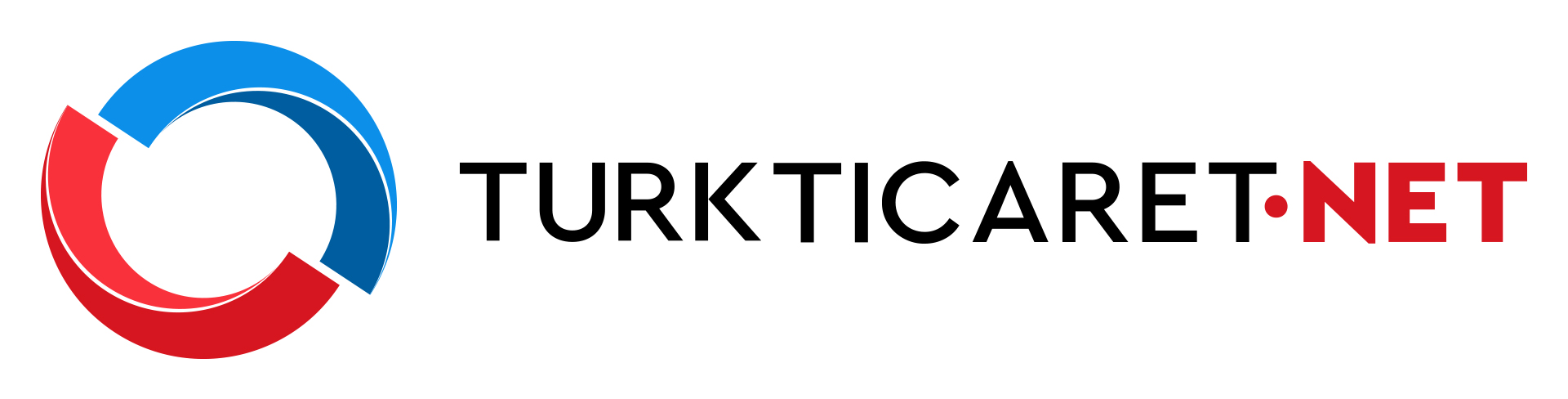“Facebook yorumları” nasıl entegre edilir?
-
- Facebook yorumları ekleme:
- Ana araç çubuğundan “Sosyal” öğesini sürükleyip bırakın;
- Facebook yorum ikonunu seçin;
- Sağ araç çubuğuna “URL” yazın.
- Yorumları özelleştirme:
- Gösterilen öğeler:
Sağ araç çubuğunda gösterilen öğe sayısını yazın.
- Renk düzeni:
Sağ araç çubuğundaki açılır listeden açık/koyu renk düzenini seçin.
- Yorum sıralaması:
Sağ araç çubuğundaki açılır listeden yorumların nasıl sıralanacağını seçin.
- Boyut:
Öğe boyutunu ayarlayın veya sağ araç çubuğunda “Boyutu otomatik olarak ayarlamaya izin ver” seçeneğine tıklayın.
- Facebook yorumları ekleme:
“Paylaş” nasıl entegre edilir?
Paylaşım Ekleme:
-
- Ana araç çubuğundan “Sosyal” öğesini sürükleyip bırakın;
- Paylaşım kompozisyonunu seçin;
- Sağ araç çubuğundaki açılır listeden simge boyutunu seçin;
- Sayfanızın hangi sosyal medya sayfalarında paylaşılabileceğini sağ araç çubuğundan seçin.
“Twitter” nasıl entegre edilir?
-
- Twitter’ı ekleme:
- Ana araç çubuğundan “Sosyal” öğesini sürükleyip bırakın;
- Twitter ikonunu seçin;
- Sağ araç çubuğuna “Widget Kimliği veya profil URL’si” yazın.
- Twitter’ı özelleştirme:
Görünür tweet sayısını sağ araç çubuğuna yazın
- Renk düzeni:
Sağ araç çubuğundan açık/koyu renk düzenini seçin.
- Diğer seçenekler:
Sağ araç çubuğuna üstbilgi, altbilgi, kaydırma çubuğu, şeffaf arka plan, kenarlıklar eklemeyi seçin.
- boyut:
Öğe boyutunu ayarlayın veya sağ araç çubuğunda “Boyutu otomatik olarak ayarlamaya izin ver” seçeneğine tıklayın.
- Twitter’ı ekleme:
“Instagram” nasıl entegre edilir?
1. Instagram Ekleme:
-
-
- Ana araç çubuğundan “Sosyal” öğesini sürükleyip bırakın;
- Instagram gönderi ikonunu seçin;
- Sağ araç çubuğuna “Instagram profil kimliği veya URL’i” yazın.
-
2. Instagram’ı özelleştirme:
-
-
- Boyut:Öğe boyutunu ayarlayın veya sağ araç çubuğunda “Boyutu otomatik olarak ayarlamaya izin ver” seçeneğine tıklayın.
-